VLC: comment ouvrir plusieurs vidéos à la fois (multiples instances de VLC) sur son Mac ?
Ouvrir de multiples instances de VLC avec une application
Si vous ne voulez pas taper une commande dans le Terminal à chaque fois que vous voulez ouvrir une nouvelle session de VLC, voici une solution simple. Téléchargez le fichier ci-dessous:
Vous allez télécharger un fichier zip qui contient un script AppleScript. Dézippez le fichier sur votre disque dur.
Vous obtenez un script AppleScript nommé MultipleVLC.scpt. Double cliquez dessus et l’éditeur d’AppleScript intégré va l’ouvrir et nous pourrons en regarder le contenu.
Voici ce que vous allez obtenir: un script qui utilise la même commande que la commande que nous avons tapé dans le Terminal ci-dessus pour ouvrir de multiples instances de VLC. A nouveau, nous supposons ci-dessus que vous avez installé VLC de façon standard dans le répertoire des Applications. Sinon, il est facile de modifier le code ci-dessus pour pointer vers le répertoire d’installation de VLC sur votre système.
Pour créer un Application exécutable à partir de ce script, dans le menu du haut allez sur Fichier–>Exporter…
Dans la fenêtre qui s’ouvre, en bas à côté de Format de fichier, sélectionnez « Application » dans le menu déroulant. Vous pouvez aussi changer le nom du fichier si vous voulez en haut en face de « Exporter comme ». Appuyez sur Enregistrer pour valider.
Vous vous retrouvez avec une vraie application native pour le Mac, ici appelé MultipleVLC.app. Si vous double cliquez dessus, il va s’exécuter et ouvrir une instance de VLC. Double cliquez à nouveau et une instance séparée de VLC va être crée, etc. Vous pouvez d’ailleurs glisser cette application dans le répertoire des Applications et l’utiliser comme le lanceur de VLC par défaut.
Pages :Précédent

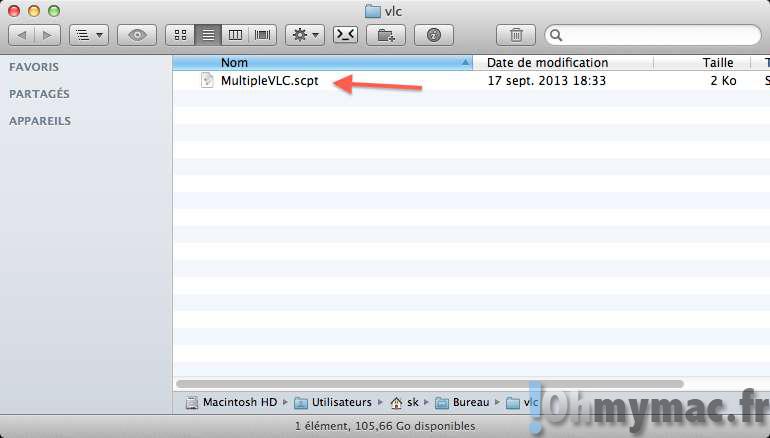
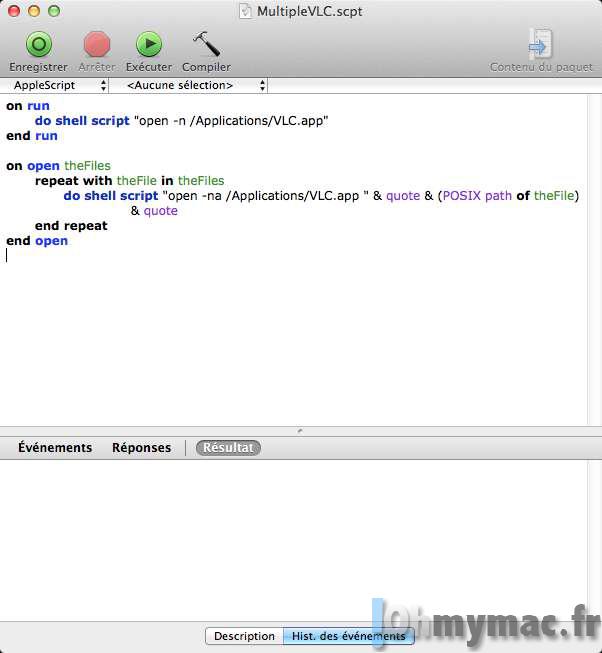
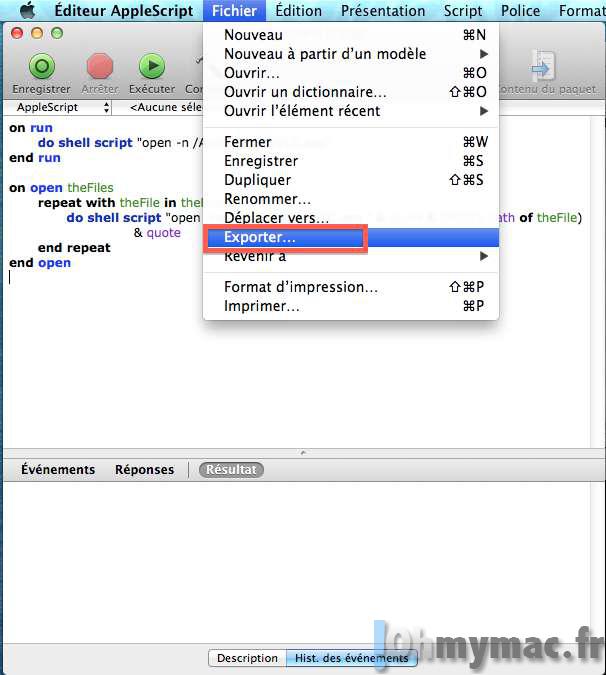
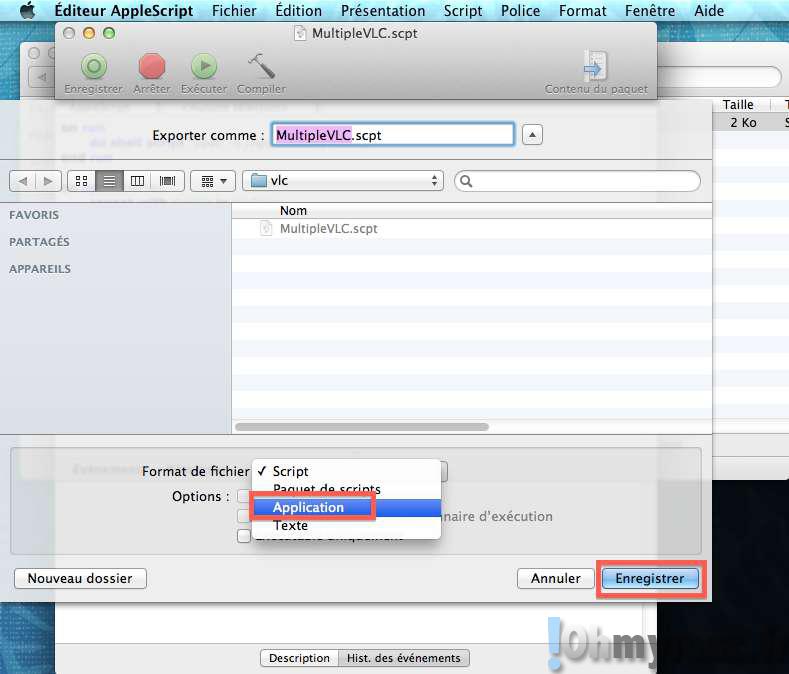
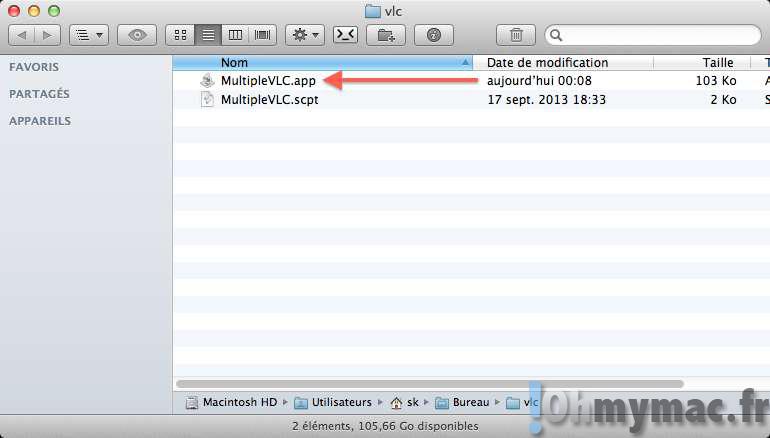








Super, merci!
Bonjour,
Merci pour la procédure pour ouvrir plusieurs fois VLC sur le même écran. Mais ca ne fonctionne pas, j’ai pourtant changé Applications par Utiliaires (lieu ou est VLC) …
une idée ?
Bien cordialement;
LK
Bonjour,
Il y a avait une erreur sur la page que je viens de corriger. Il faut taper dans le Terminal:
« open -na /Applications/VLC.app »
On avait oublié de mettre le « open », du coup ca ne marchait pas. Par contre, il n’y a pas cette erreur dans le script en page 2 que j’ai retesté sur Mavericks et Mountain Lion.
Donc si vous retapez la commande en remplaçant /Application par l’endroit ou vous avez enregistré VLC, cela devrait fonctionner.
N’hésitez pas à nous dire si vous rencontrez d’autres soucis et merci !
Cdt
Serge